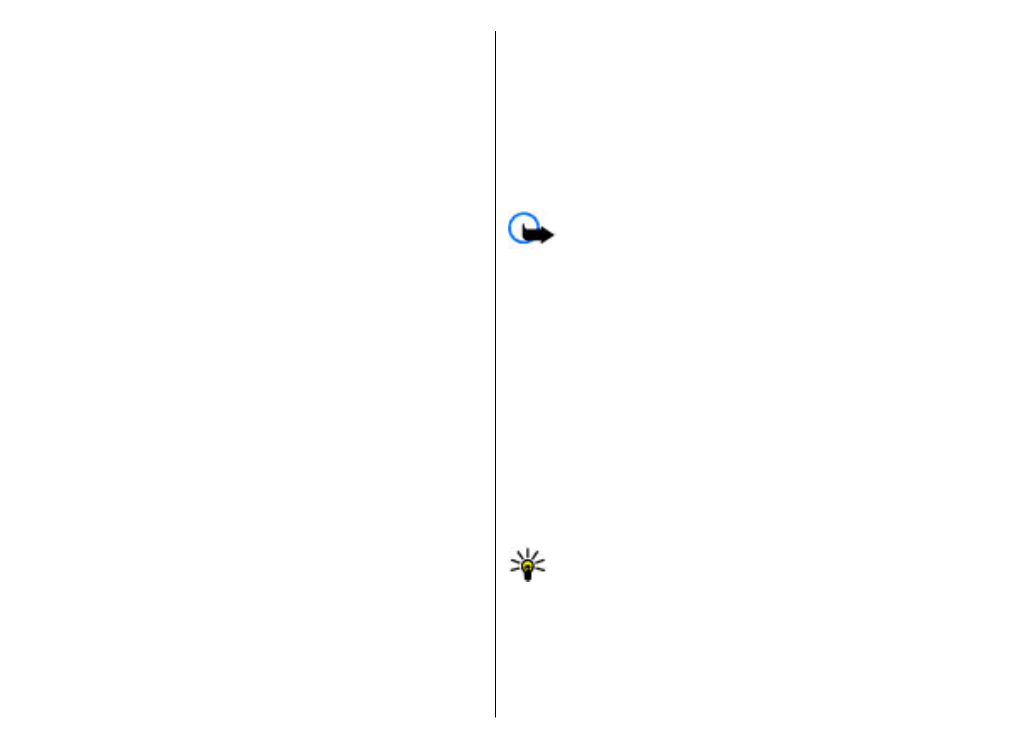
E-mailberichten lezen en
beantwoorden
Belangrijk: Wees voorzichtig met het openen van
berichten. Berichten kunnen schadelijke software
bevatten of anderszins schadelijk zijn voor het apparaat
of de pc.
Als u een ontvangen e-mailbericht wilt lezen, opent u het
bericht in de mailbox.
Als u een bijlage wilt openen, selecteert u
Opties
>
Bijlagen
.
Als u alleen de afzender van een e-mailbericht wilt
antwoorden, selecteert u
Opties
>
Antwoorden
>
Afzender
.
Als u alle geadresseerden van een e-mailbericht wilt
antwoorden, selecteert u
Opties
>
Antwoorden
>
Allen
.
Tip: Als u een e-mailbericht wilt verzenden dat
bestanden als bijlage bevat, worden de bijlagen
niet in het antwoord opgenomen. Als u het
ontvangen e-mailbericht doorstuurt, worden de
bijlagen wel opgenomen.
Als u een e-mailbericht wilt doorsturen, selecteert u
Opties
>
Doorsturen
.
57
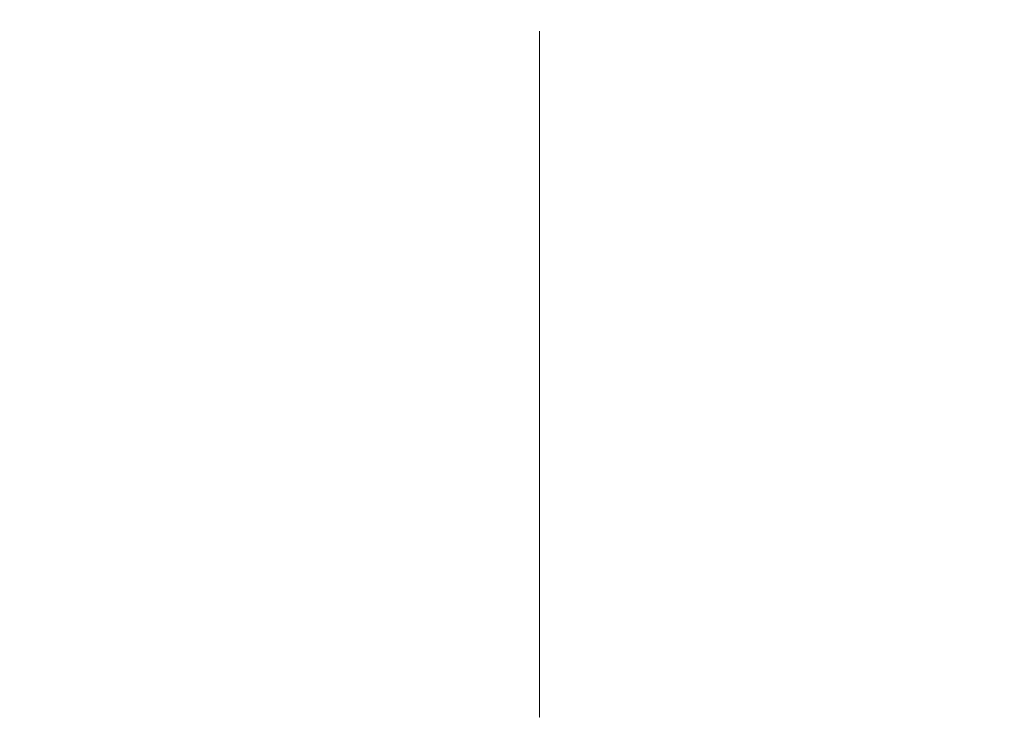
Als u een bestand als bijlage wilt toevoegen aan een e-
mailbericht, selecteert u
Opties
>
Invoegen
en de
bijlage die u wilt toevoegen.
Als u een bijlage wilt verwijderen uit een e-mailbericht dat
u verstuurt, selecteert u de bijlage en
Opties
>
Verwijderen
.
Als u de prioriteit van een bericht wilt instellen, selecteert
u
Opties
>
Zendopties
>
Prioriteit
.
Als u de tijd wilt instellen waarop het e-mailbericht wordt
verzonden, selecteert u
Opties
>
Zendopties
>
Bericht
zenden
. Selecteer
Meteen
, of selecteer
Bij besch. verb.
als u offline werkt.
Als u de afzender van het e-mailbericht wilt bellen, als de
afzender in Contacten staat, selecteert u
Opties
>
Bellen
.
Als u de afzender van het e-mailbericht wilt antwoorden
met een audiobericht of een multimediabericht, selecteert
u
Opties
>
Bericht maken
.